追記 (2016/01/18):Boot Campを使わず、無事Windows 10をインストールする事ができました!
▶︎ Boot Campを使わずMacにWindows10をインストールする方法
以下ブログ本文
MacBook Pro (13inch Mid 2012)に、Boot CampでWindows10をインストールしてみたのですが、最終的にできませんでした(笑)
同じ症状でトラブっている人がいるかもしれないので記事にしてみます。インストール直前まではうまく行っているので、参考になれば幸いです。
使用しているOSは、Mac OS X 10.11 El Capitanで、Boot Campのバージョンは6.0.0です。YosemiteではなくEl Capitanなのがいけないという話も・・・。
その前にWindows 10を使用できるMacのモデルはこちらで確認してください。
準備と注意点。
まず早速注意点から。Macの機種によっては、USBフラッシュドライブが必要になります。
最近のMacはUSBフラッシュドライブは必要ないようなのですが、MacBook Pro (13inch Mid 2012)は必要でした。
自分はそれなのに、エコを意識してWindows10はダウンロード版を購入してしまったのですね(汗)そのため別でUSBフラッシュドライブを買う羽目に・・・。
Boot CampでWindows10をインストールする方法を紹介している記事は、ブログによっては機種違いで、USBフラッシュドライブなしのパターンが書いてある事もあるので、参考にする場合は注意しましょう。
なのでまず、Windows10を購入する前に、Macにインストールの際、USBフラッシュドライブが必要か確認しましょう。とりあえずBootCampを立ち上げて、この画面まで進むとわかります。
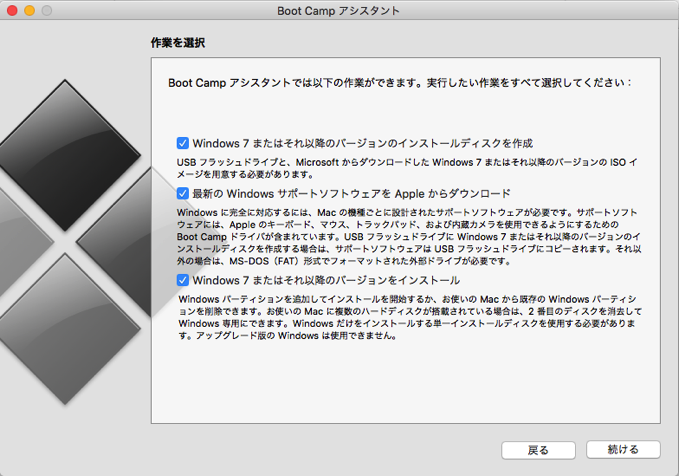
ここに「USBフラッシュドライブが必要」と書いてあればなくてはなりません。既に16G以上空いているUSBフラッシュドライブをお持ちなら問題ないですが。
Windows 10のダウンロード
ということで、まずはその点に注意して「Windows 10」を購入。まあUSBフラッシュドライブ付きのパッケージ版を買っておけば間違いはないです。
そして購入したらWindows10のisoファイルをこちらからダウンロードします。
こんな画面です。
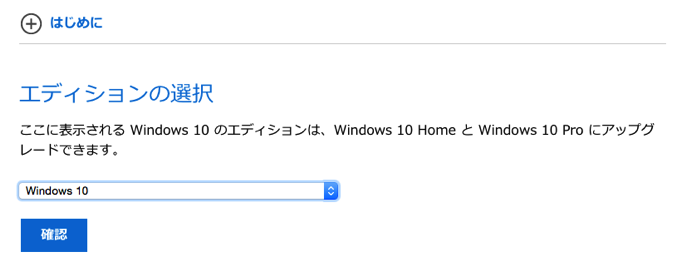
まずはエディション、次に言語を選択します。
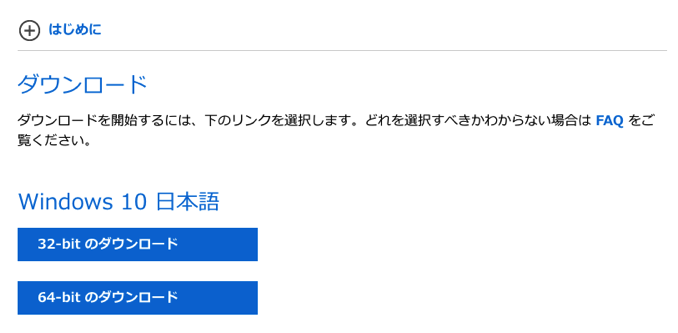
そして、Boot Campは64bitしかサポートしていないという話なので、64bitを選択。これでWindows 10のファイルのダウンロードを完了です。
Boot CampでWindows10をインストール
そしたら、Boot Campを使ってWindows10をインストールします。Boot Campを立ち上げて進んで行くとこの画面に。
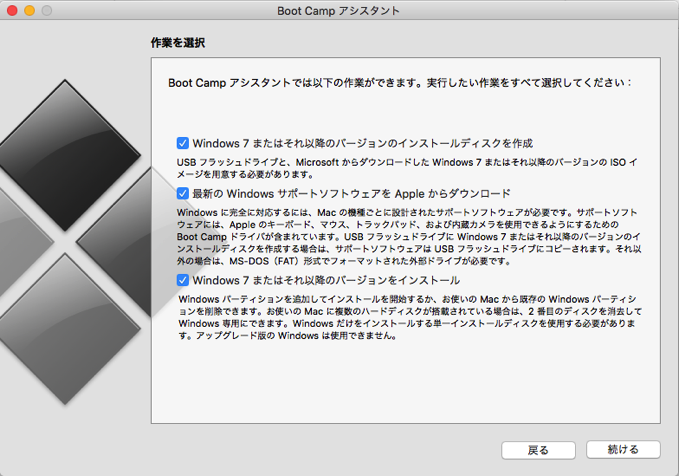
新規インストールであれば全部チェックが入ってて大丈夫です。
で、USBフラッシュドライブを本体に挿して、先ほどDLしたWindows 10のisoファイルと、USBフラッシュドライブを選択して、インストール用起動ディスクの作成開始。
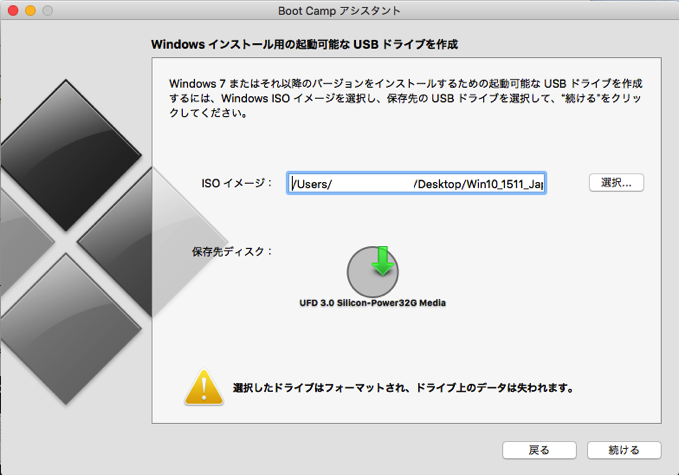
次はパーティションの作成。それほど使うわけではないので90Gで。
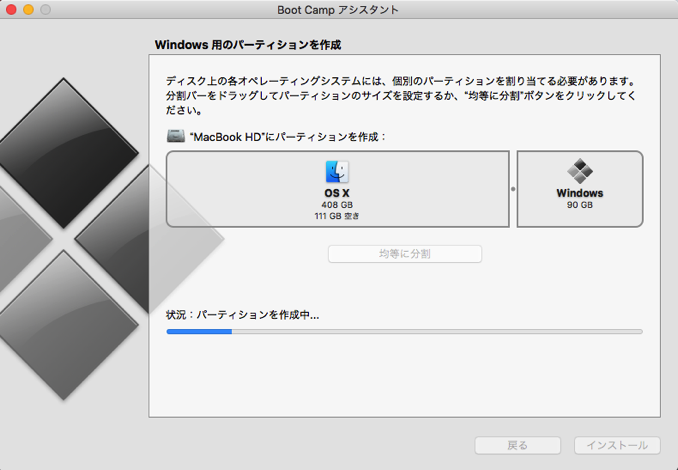
これが終わると勝手に再起動して、Windows10のインストール画面になるはず。
トラブル発生
ここでトラブル発生。以下その内容です。
まず、再起動後、真っ黒な画面のまま進まなくなりました(汗)USBフラッシュドライブから起動できなかったのですね。Startup ManagerでもUSBフラッシュが現れないのです。
色々原因を突き詰めて行った結果、MacBook Pro 13-inch mid 2012のUSB3.0が怪しいという結論に至りました。USB2.0のハブを介したら、とりあえずStartup Managerには現れました。
これで無事インストールできるかと思いきや、起動ドライブとしてUSBフラッシュを選択したのですが、画面が真っ黒でそこから先に進まない状態です(汗)。問題がなければWindows 10のマークが出てインストール画面に進むのですが(OS 10.010の別のMacで確認済み)・・・。
と、問題が多いのでここで諦めました。(^^;)
一応調べた範囲では、USBフラッシュドライブは、USB3.0対応ではなく2.0のものが良いらしいとか・・・?MacBook Pro 13-inch mid 2012はUSB3.0が採用された最初のモデルなので、USB関係のトラブルが結構多いのですよね・・・。
あと、Boot Camp 6.0も怪しいかもしれないので、諸々アップデートされるのを待って、とりあえずここで止めておきます(汗)
追記 (2016/01/17):この続きがあります。




コメント
こんにちは。
対応機種でもダメな場合があるんですね。
以前メモリを増設したら起動しなくなってしまったことがありました。
些細な相性でダメなことありますね。
我が家はMac mini (Late 2012)でWindows10をBootCampしていますが、正常に作動しています。
元々YosemiteにWindows8.1をBootCampして、そこからWindows10に上げるというプロセスですが。
情報どうもありがとうございます!!
なるほど!やはりYosemiteでないとダメですかね・・・(^^;)
私もELcapitanでwindows10をインストールしようとしてダメでした・・・。
mac proなので、あまり参考にならないかもですが、Bootcampドライバでパーティションだけ分割(またはディスクユーティリティでパーティション作成)して、Windows10のインストールUSBをMacの起動ディスク選択(Optionキー)で選んで、普通のPCと同じようにインストールしたら、使えました。
あくまでサポート外のやり方なのでどうかわかりませんが、参考になれば幸いです。
Elcapitan用のBotcampドライバが成熟してないというのもあるかなとは思います・・・。
やはりEl CapitanはMac Proでもダメなのですね・・・。
頂いた情報を参考に色々試してみます!
Michieさん、こんにちは!
BootCampは使用した事がないので分からないのですが、お役に立てればと思いコメントしました。
ハードウェアの話ですと、USB3.0の正式仕様は、2008年11月17日に「SuperSpeed USB Developers Conference」上で正式規格(revision 1.0)が発表されたもので、MacBook Pro(13inch Mid 2012)に採用されているIntelのIvy Bridhe マイクロアーキテクチャは、2012年4月24日に発表されたものなので、その間、およそ4年もあるので規格的には、基本、問題ない様に思います。
しかし、USB3.0の規格は、USB2.0規格の倍近く電力供給が必要で、2012年当時ですと、CPUとサウスブリッジ間のバンド幅(データの転送スピード)が不足していた事もあり、ノートPCの場合、技術的に2ポートが限界だったようで、一応、2014年頃までは、USB3.0規格に移行するまでの過渡期だったようです。
余談ですが、Ivy Bridge マイクロアーキテチャーの次に採用されたHaswell マイクロアーキテクチャーでも、知人の話(デスクトップPC)ですが、USB 3.0のオーディオインタフェースが正常に動作しないという話を聞きましたが、それはオーディオインタフェース側の不具合で、ファームウェアで対応するとメーカー側から連絡があったそうです。
以上の事を踏まえての私見ですが、問題があるとすれば、
1. Mac側のファームウェア(USB3.0コントローラの制御プログラム)あるいは、Bootcampに問題があるかも知れないので、Appleに報告して修正プログラムが出るまで待つ。
2. USB3.0の機器で不具合が起きた場合は、機器のファームウェアの不具合かも知れないので、メーカー側のサポートに連絡して確認する。
3. USBハブを使わない。あるいは、別途、電源供給できるUSB3.0対応のUSBハブを使う。
という位しか、ユーザー側では対応出来ない様に思います。
あと、もしかしたら、OS X El Capitan側の問題もあるかも知れないですね。
あまり参考にならなかったら、スルーして下さい^^;
ご丁寧にありがとうございます!
ファームウェアは最新なので、これの更新を待つか、あるいは自分の本体固有の問題かも知れません。(^^;)
とりあえず諸々のアップデートを待ってみます。
やっぱりMacにWindowsって合わないんですかねぇ。
私は以前Macユーザーだったのですが、Windowsの方が汎用性があるので変えました。
でもMacの方が好きなんですよね。
汎用性で言えばWindowsですね。
Macを使っているのは慣れの部分が大きいです。(^^;)